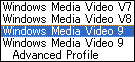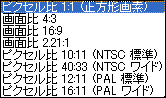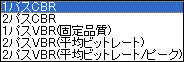|
MOVファイルをWMVへ一括変換
|
|
|
|
(2005.08.16作成)
|
|
|
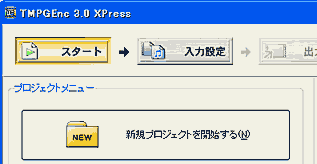 |
||||
|
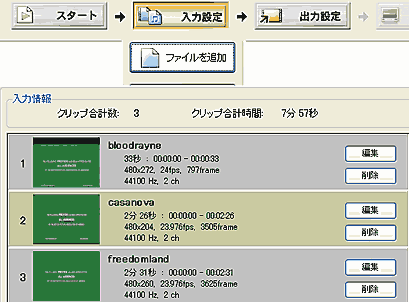 |
|
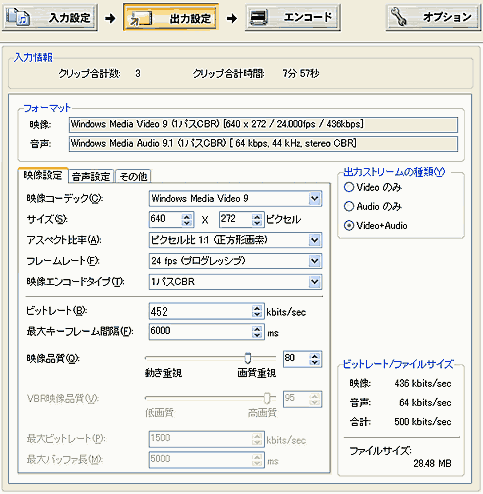 |
||||||||||
|
|||||||||||
|
 |
|
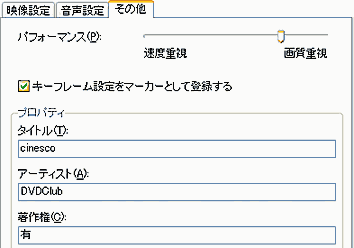 |
||||
|
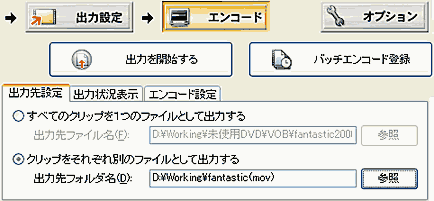 |
|
 |
| Kenのムービー計画へ >動画狂コーナーへ >オンデマンドムービーの作成法へ |